
あなたのメールアドレス、1つだけ使い回していませんか?
通販、銀行、SNS、仕事…全て同じアドレスだと、もし流出したとき一気にあなたの個人情報や資産が危険にさらされます。
実際、フィッシング詐欺や不正送金の多くは、漏れたメールアドレスを足がかりに行われています。


そこで今、多くの人が実践し始めているのが「メールアドレスの使い分け」。
日本データ通信協会もメールの使い分けを推奨してるよ!
この記事では、
などをわかりやすく解説します。
安全に管理しやすいメールアドレスを作って、自分の資産を守りましょう!
使い分けしやすいメールアドレスが作れるサーバー


あいり(この記事を書いた人)
- 元米国サイバーセキュリティー会社員
- 営業職・エンジニアなどを経験して独立
- 普段はただのアメリカ在住の2児の母親
本ブログでは、個人でできるセキュリティー対策を「小学生にも分かるように…」をモットーに執筆中。
なぜメールアドレスは使い分けるべきか?


日常的に使うメールアドレス。ですが「1つのアドレスだけですべて済ませている」という人は要注意です。
仕事、通販、銀行、SNSなど、用途が異なるサービスに同じアドレスを使い回すことは、セキュリティリスクと管理の煩雑さという2つの問題があります。
メールアドレスの使い分け理由①:セキュリティ
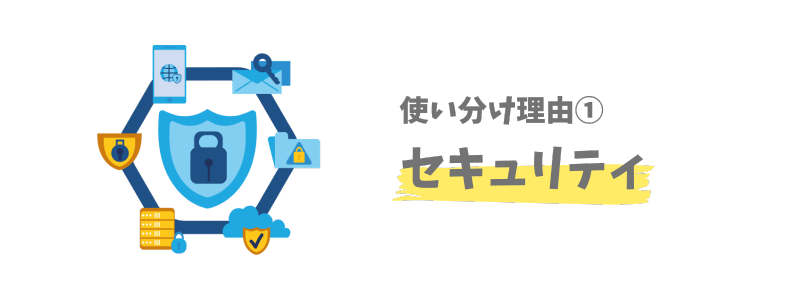
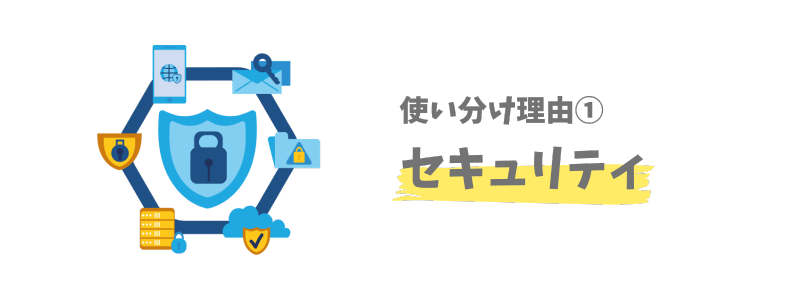
メールアドレスを使い分けするべき大きな理由は、「セキュリティ」です。
近年、フィッシング詐欺や個人情報漏洩が深刻化しており、金融庁も注意喚起を行っています。
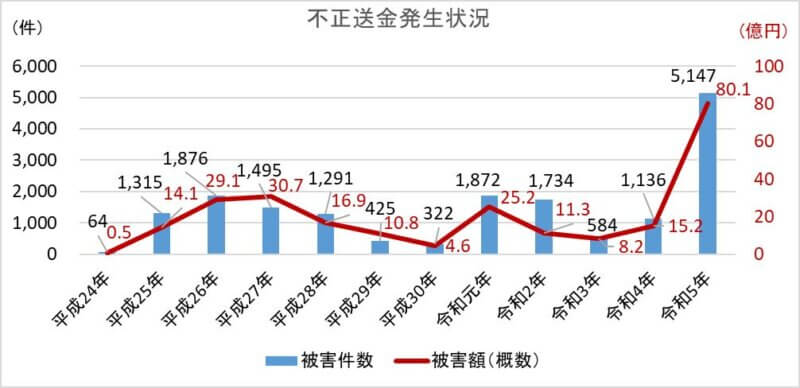
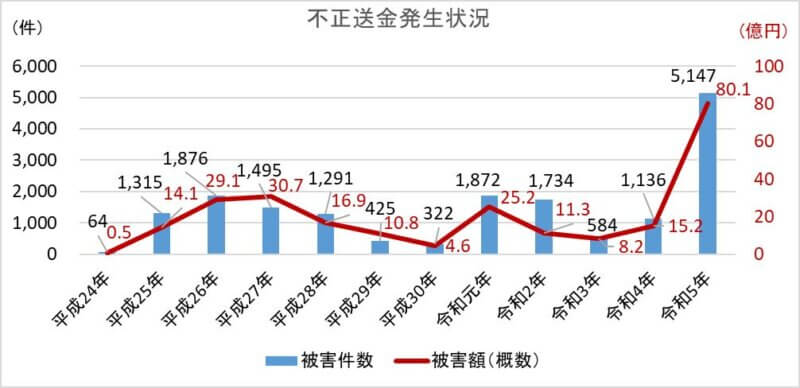
メールアドレスはいろいろな所で利用されているので、
例えばネットショップから情報が漏れた場合、その同じメールアドレスを使っている銀行やSNSにも不正アクセスのリスクが及ぶ可能性があります。
メールアドレスの使い分け理由②:管理のしやすさ


もう一つのメールアドレス使い分け理由は「管理のしやすさ」です。
メールを使い分けると、重要なメールと不要なメールが自動で仕分けられるようになります。
プライベートと仕事、重要と不要をアドレスで分離しておけば、見逃しや誤削除を防ぎ、ストレスなく日々のやり取りができます。
\10分あればメール作成できる/
メールアドレスを使い分けないとどうなる?失敗事例も紹介





メールアドレスを使い分けないでいいのでは?
と思っている方は少なくありませんが、
1つのアドレスを使い回すことが大きなリスクを招く可能性があります。
実際に起こったよくある失敗例をいくつかご紹介します。
失敗例1:通販サイトから情報漏洩→不正ログイン
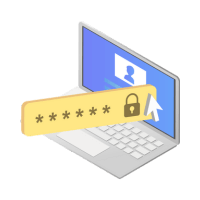
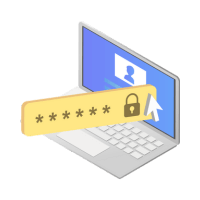
「1つのGmailで銀行、通販、SNSすべて登録していた」という会社員Aさん。ある通販サイトからの情報流出がきっかけで、そのメール宛に大量のフィッシングメールが届くように。
気付かずにクリックしてしまい、クレジットカードが不正利用される被害に遭いました。
<解決策>
①メールアドレスを用途別に使い分ける。(例:銀行用、通販用、メルマガ用など)
②Gmailなどのフリーメールは使わない。(特にお金に紐づくところ:銀行や通販、クレジットカード会社など)
失敗例2:迷惑メールに埋もれて大切な就活メールを見逃す
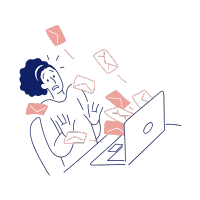
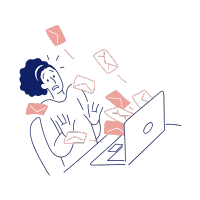
Bさんは1つのメールアドレスにすべての登録情報を集約していました。
その結果、メルマガやキャンペーン通知が1日に数十件届き、重要なメールを見逃しがちに。
就職活動中、企業からの面接案内メールがスパムの中に埋もれていたことに気付かず、連絡の遅れで選考から外れる結果となってしまいました。
<解決策>
就活用のメールアドレスを別途作って、普段のプライベード用と使い分ける。
失敗例③:情報漏れの出どころが分からず対処できない
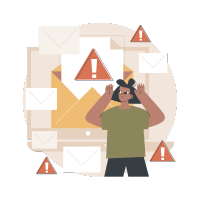
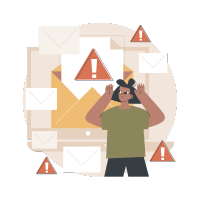
Cさんは独自ドメインメールではなく、無料のフリーメール1つをすべてに使用していました。
迷惑メールが大量に届くようになったものの、どこから漏れたのか特定できず、すべてのサービスでアドレス変更を余儀なくされる羽目に。
アカウントごとの移行や連絡先変更に数日かかり、非常に非効率でした。
<解決策>
メールアドレスを用途別に使い分ける。(例:銀行用、通販用、メルマガ用など)
こうしたリスクを避けるためにも、現代のネット社会の中、目的別にメールアドレスを使い分けることは必須なこととなります。
メールアドレスは「用途別に」使い分けるのが鉄則


メールアドレスは「何に使うか(=用途)」に応じて分けるのが、今や常識です。
なぜなら、上で紹介したように1つのアドレスをすべてに使い回すと、迷惑メールの増加、重要な連絡の見逃し、そして不正アクセスのリスクにつながるからです。
メールアドレスのおすすめの使い分け例
以下のように使い分けると、情報の整理とセキュリティ対策が同時にできます。
| 用途 | おすすめアドレス例 | |
|---|---|---|
| ネット通販用 | shop@yourdomain.com | メルマガが多く届くため 通知を切ってもOK |
| 銀行・金融機関用 | bank@yourdomain.com | 最も機密性が高く 他の用途と完全に分離 |
| SNS用 | social@yourdomain.com | パスワードリセットなどに 使われやすい |
| 就活・仕事用 | work@yourdomain.com | 重要なメールを 漏れなくチェックできる |
| 問い合わせ先 (個人事業主など) | info@yourdomain.com | 取引先との連絡の窓口として 利用できる |
| 捨てアドレス用 | フリーメール(例:Gmail) | メルマガ・登録だけに使用 漏洩しても問題なし |
メールアドレスを「用途別」に使い分けるメリット
- セキュリティ強化:銀行用アドレスが他のサイト経由で漏れることを防止
- 管理が楽になる:アドレスごとに受信内容が予測でき、整理しやすい
- トラブル時の対応が簡単:万が一漏れても、特定アドレスを変更すればよい
- 詐欺なりすましメールの見分けがつきやすい:金融機関系のメールがSNS用に来てたら即疑える
特に独自ドメインを取得すれば、1つのドメインで複数アドレスを自由に作成できるため、用途別に使い分けるのがとても簡単です。
メールアカウント作成・削除も数クリックで完了します。
\10分あればメール作成できる/
メールアドレスは何個くらい使い分けるべき?
理想は5個程度のメールアドレスを使い分けること。
多すぎても管理が大変になるため、以下のように分類するのがおすすめです:
- 買い物用(通販・メルマガ)
- 金融用(銀行・証券)
- SNS用
- 仕事用(名刺や応募書類に使用)
- プライベート用
メールアドレスを使い分けるなら独自ドメインメールがおすすめ!
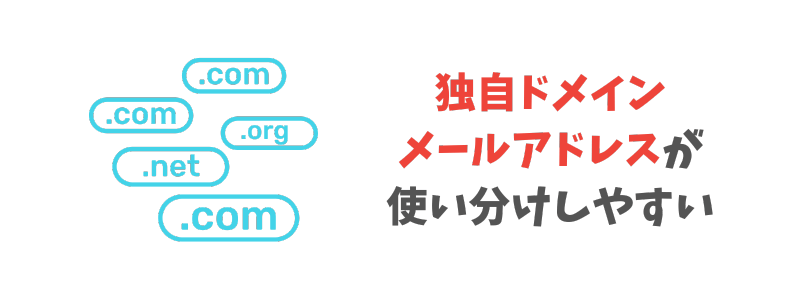
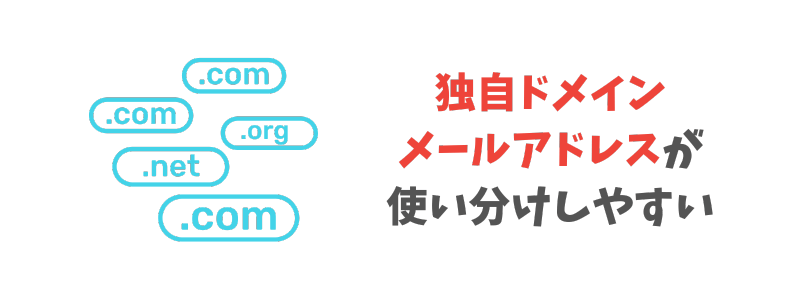
メールアドレスを複数使い分けるなら、独自ドメインのメールアドレスがカンタンでおすすめです。
独自ドメインのメールアドレスって何?
独自ドメインメールアドレスとは、サーバーを契約をして利用できる有料メールアドレスのことです。
独自ドメインとは@(アットマーク)以降のこと。自分で好きなように取得することができます。


@(アットマーク)以前の部分は用途に合わせ、
- my-friend@独自ドメイン
- bank@独自ドメイン
- online-shopping@独自ドメイン
と、無限に作成することができます。
独自ドメインメールアドレスのメリット/デメリットはこちら。
- 使い分けに最適!
- セキュリティが高い
- 迷惑・スパムメールが届きにくい
- 一生使える
- (ビジネス面で)信頼性が上がる
- 維持費がかかる
独自ドメインメールアドレスは、プロバイダなどに依存しないので、ドメインを一度取ってしまえば一生使えるメールアドレスになります。
最近はメールアドレスに紐付いた不正送金などの詐欺被害が増えているため、
個人でも銀行や証券口座に登録する用のメールアドレス、オンラインショッピングに登録する用として利用される方も多いです。
実際に各銀行でも、安全面の理由からフリーメールアドレスでの登録は勧めてないよ
Q. 登録するメールアドレスがフリーアドレスでも口座開設は可能ですか。
A. 無料で利用できるフリーアドレスを使って口座開設をすることも可能です。
セブン銀行公式サイトより
ただし、メールアドレスが第三者に再利用される可能性があるため、フリーアドレス以外のメールアドレスを登録することをおすすめしております。
安全性を確保するためにも、フリーアドレス以外のメールアドレスを使用し、口座開設をお願いいたします。
独自ドメインでメールアドレスを作るのに必要な費用


独自ドメインメールアドレスを作る場合、ドメイン取得の費用とサーバーの費用がかかります。
ドメイン取得費用
1,000円前後/年(※レンタルサーバーで永久無料でついてくることもあり)
サーバー
500円〜/月
と言っても見ての通り、負担になるほどのコストでもありません。
メールサーバーによっては、契約特典として独自ドメインが永久無料でついてくるプランもありますので、実際はサーバー代のみというのがほとんどです。
フリーランスや法人の方は、メールアドレスの維持費は経費として申告ができるよ
メール用のサーバーの選び方
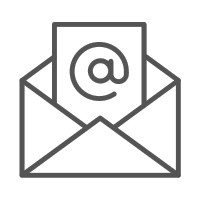
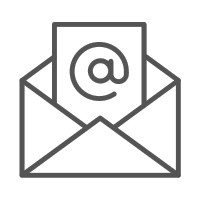
メールサーバーの選び方のポイントは、下記4つになります。
- セキュリティー
アンチウィルス、スパムフィルターが付いているか - 料金
高すぎないか(月額1,000円以上は高い) - サービス
サポートが充実してるか(24時間対応など) - 使いやすさ
スマホやメールアプリに送受信設定ができるか
メールアドレスは長期的に利用するものなので、維持費を抑えるという点で価格重視で選ぶことは大切です。
ただし、価格だけを重視しすぎるとセキュリティー対策がされていない、サービスが悪い会社も存在します。
使い勝手が悪い会社とかもあるから見極めが必要…!
なるべく価格(維持費)を抑えた上で、セキュリティー対策がしっかりなされている、かつ大手の顧客満足度の高いメールサーバー会社を探すのがカギになります。
おすすめのメールサーバー3選!
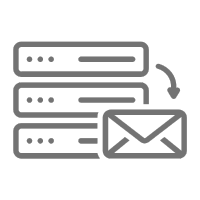
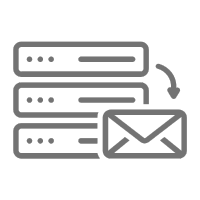
上記の条件を満たした、利用者が多いおすすめの大手メールサーバーはこちら。
| サービス名 | 特徴 | 月額 |
|---|---|---|
エックスサーバー | 国内シェアNo.1。独自ドメインメールが無制限で作成可能。迷惑メール対策・ウイルスチェックも標準装備。 | 50%OFFの495円 (1/6まで) 割引クーポン適用 |
ConoHa WING | 独自ドメイン永久無料キャンペーンが人気。高速サーバーでサイト運営も同時に可能。初心者も設定が簡単。 | 53%OFFの660円 割引クーポン適用 |
シン・レンタルサーバー | 高速・高コスパ。ブログ運営にも最適で、メールアドレスの作成・管理も手軽にできる。 | 50%OFFの539円 割引クーポン適用 |
スペックをもっと詳しく見る
  |   |   | |
|---|---|---|---|
  |   |   | |
| サーバー名 | シン・レンタルサーバー | エックスサーバー | ConoHa Wing |
| 初期費用 | 0円 | 0円 | 0円 |
| 月額料金 | 50%OFFの539円 | 50%OFFの495円 (1/6まで) | 54%OFFの660円 |
| 容量 | 700GB〜 | 500GB〜 | 300GB〜 |
| メールアカウント数 | 無制限 | 無制限 | 無制限 |
| セキュリティ対策 | • ウイルスチェック • スパムフィルター ・迷惑メール対策 • SSL対応 | • アンチウイルス • スパム対策 • SSL/TLS対応 • 迷惑メール対策 ・なりすましメール対策 • 不正アクセス防止 | • スパム対策 • ウイルス対策 • SSL/TLS対応 • IP制限 • 自動バックアップ |
| サポート | • 平日9-18時 • メール対応のみ | • 24時間365日 • 電話/チャット/メール | • 24時間365日 • チャット/メール |
| 支払い方法 | ・クレジットカード ・コンビニ払い ・銀行振込 | ・クレジットカード ・銀行振込 ・ペイジー ・翌月後払い ・コンビニ払い | ・クレジットカード ・銀行振込 ・Amazon Pay ・Paypal ・コンビニ払い |
| 特徴 | • 低価格 • シンプル構成 • 初心者向け | • 初心者向け • 充実した機能 • コスパ良好 | • カスタマイズ性が高い •料金は従量制 |
| 独自ドメイン永久無料特典 | なし | あり | あり |
| 公式サイト | www.shin-server.jp | www.xserver.ne.jp | www.conoha.jp |
| クーポンページ | 割引クーポン適用 ↑ここから申し込むと50%OFFが適用されます | 割引クーポン適用 ↑ここから申し込むと50%OFFが適用されます | 割引クーポン適用 ↑ここから申し込むと54%OFFが適用されます |
スペック的にはほぼ同じですが、わたし的におすすめなのは国内利用率No.1の「エックスサーバー」です
サーバーと言ったらエックスサーバー
というほど業界最大手。
シェア率が高いので、エックスサーバーを選んでおけばまず間違いはないです
エックスサーバーに備わっているメールの機能はこちら


アンチウィルス、高性能スパムフィルタ、通信の暗号化、なりすまし・不正メール制御とセキュリティ対策がしっかりされています。
サポートも充実!24時間チャットで聞けるよ!
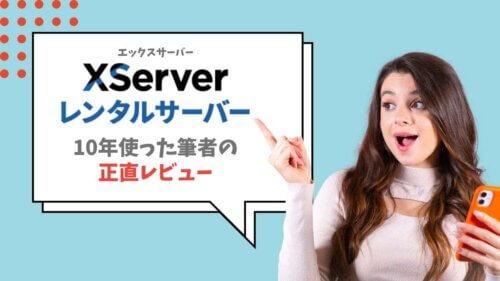
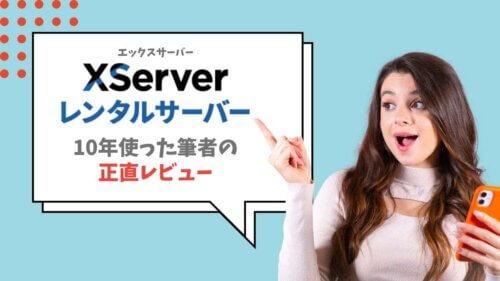
メールサーバーの選び方はコチラにもまとめています。
独自ドメインのメールアドレスの作成手順


それでは実際に、独自ドメインのメールを作成してメールアドレスの使い分けをしていきましょう!
- レンタルサーバーを契約する
- 独自ドメインを取得する
- メールアドレスを作成する
ここでのサーバーは私も使ってるエックスサーバーでの手順をご紹介しますね!
\カンタン1分でメール作成/
↑上リンクから申込むと50%OFFクーポンが適用されます↑
①レンタルサーバーを契約する
エックスサーバー公式ページ(xserver.ne.jp)から、「お申し込み」をクリックします。


※キャンペーンを実施している場合は、キャンペーンのバナーからお申し込みください。
「10日間無料お試し!新規お申込み」をクリックします。
\今なら50%OFFで使える/


サーバーのプランなどを選択します。


- サーバーID:
そのままでも変更してもどっちでもOK! - プラン:
個人でメールアドレスを作る場合は「スタンダード」プランで十分です。
参考として、Gmailは容量15GBまで無料で使えます。 - WordPressクイックスタート:
今回はメールアドレスを作成するのが目的なので「利用する」のチェックは外します。
メールアドレス、パスワード、登録区分、名前、フリガナを入力します。


登録区分:
日本で登記がある場合は「法人」、それ以外は「個人」を選択します。
※個人事業主の場合は「個人」になります。
郵便番号、住所、電話番号を入力し、利用規約に同意します。全て入力したら「次へ進む」をクリックします。


先ほど入力したメールアドレスに確認コードが届きます。


確認コードを入力して、「次へ進む」をクリックします。


申込内容を確認し、「この内容で申し込みをする」をクリックして完了です。
サーバー設定完了のメールが届いたら、料金支払いをしていきます。
数時間かかる場合もあるから気長に待とう!
サーバーにログインし、管理画面の右上の方にある「料金支払い」をクリックします。


対象サーバーにチェックを入れ、契約期間を選択して「支払方法を選択する」をクリックします。


長期契約するほど、月々の料金が安くなります。
メールは長期で使うものなので、12ヶ月がおすすめです!
支払い金額を確認し、支払い方法の選択をします。


「決算画面へ進む」をクリックして支払いの設定をします。
②独自ドメインを取得する
次に、独自ドメインを取得していきます。
エックスサーバーでは独自ドメインが永久無料だよ!
エックスサーバーのトップページ左の「各種特典のお申し込み」から取得申請をしていきます。


「この特典を利用する」をクリックします。


区分は「新規取得」、ドメイン名に取得したい独自ドメインを入力して「検索する」をクリックします。


- 名前をいれる
- 短く・わかりやすいドメイン名にする
- ブランド名や会社名を入れる(ブランド化)
例:名前、イニシャル、職種(design, programerなど)
例:プライベートなら、tanaka.family.com(名前.ファミリー.com), k-airi.com(イニシャル-名前.com)など
私はブランド名を作ってその名前をドメイン名にしたよ!
希望するドメインを検索すると、取得の可否の一覧が出てきます。
希望するドメインが取得できるようだったら「選択したドメインの特典申請をする」をクリックします。


独自ドメインの取得はこれで完了です。
次は実際にメールアドレスを作ってみましょう!
③メールアドレスを作成する
ログイン後のトップページから、「サーバー管理」をクリックします。


「メールアカウント設定」をクリックします。


ドメイン選択画面で、先ほど取得したドメインを選択します。


メールアカウント追加のタブをクリックし、希望するメールアドレス(@以前)、希望するパスワードを入力して「確認画面に進む」をクリックします。


※容量は後からでも変更可能です。
- bank@…(銀行用)
- magazine@…(メルマガ用)
- work@…(仕事用)
- online-shopping@…(オンラインショッピング用)
- info@…(その他)
入力画面を確認して、「追加する」をクリックして完了です。


メールアドレスを複数作りたい場合は、上記の手順を繰り返して作成してしてみてね!
作成したメールをスマホやPCメールソフト、Gmailで送受信したい場合は、以下の手順を参考にしてみてください。
メールアドレスを効率よく使い分けるコツ


メールアドレスを複数使い分けると、今度は「どのアドレスを何に使っていたか分からなくなる」という悩みも出てきます。
ここでは、メールアドレスを効率よく使い分けるコツを紹介します。
スプレッドシート等で管理表を作る
作成したメールアドレスを「何に使っているのか」一覧表で管理すると混乱を防げます。
おすすめはGoogleスプレッドシートなどのクラウド型管理表。
管理例
| メールアドレス | 用途 | 登録サービス | 備考 |
|---|---|---|---|
| shop@ドメイン | ネット通販用 | Amazon、楽天など | メルマガ多め |
| bank@ドメイン | 金融機関用 | 三井住友銀行など | 2段階認証設定済 |
| contact@ドメイン | お問い合わせ用 | ブログ、SNS | 公開用アドレス |
どのアドレスが何に使われているかが一目瞭然!
定期的に見直すことで、古い登録や不要なサービスも整理できます。
ただし、この一覧にはパスワードは絶対に記録しないようにしましょう。パスワード管理は別の専用ツールを使うのが安全です。
メールアプリで「フォルダ振り分け」を活用する
iPhoneなどのスマホやPCのメールアプリで、用途ごとにフォルダ分けや自動振り分けルールを設定しましょう。
例:銀行用のアドレスは「金融フォルダ」に自動振り分け
重要なメールが埋もれないですし、探しているメールがすぐ見つかります。
使い捨てメールはフリーメールを活用する
メルマガ登録や一時的な会員登録は、GmailやYahooメールなどのフリーメールで使い分けましょう。
・フリーメール:メルマガ、一時的な会員登録など
・独自ドメインメール:重要な場面(銀行や仕事、オンラインショッピングなど)
\10分あればメール作成できる/
メールアドレスの使い分けまとめ
本記事では、メールアドレスの使い分けの重要性をまとめました。
おすすめの使い分け例
| 用途 | おすすめアドレス例 | |
|---|---|---|
| ネット通販用 | shop@yourdomain.com | メルマガが多く届くため 通知を切ってもOK |
| 銀行・金融機関用 | bank@yourdomain.com | 最も機密性が高く 他の用途と完全に分離 |
| SNS用 | social@yourdomain.com | パスワードリセットなどに 使われやすい |
| 就活・仕事用 | work@yourdomain.com | 重要なメールを 漏れなくチェックできる |
| 問い合わせ先 (個人事業主など) | info@yourdomain.com | 取引先との連絡の窓口として 利用できる |
| 捨てアドレス用 | フリーメール(例:Gmail) | メルマガ・登録だけに使用 漏洩しても問題なし |
本記事で紹介した独自ドメインのメールアドレスは、一度ドメインを取得したら一生使えるセキュリティ高いメールアドレスです。
金融機関や仕事のメール、政府関連の登録メールアドレスにも安心して利用できます。
1つ持っておくとさまざまな面で利用できるのでおすすめだよ!
この記事をきっかけに、メールアドレスの整理をしてみてはいかがでしょうか?





コメント